- Autor Jason Gerald [email protected].
- Public 2023-12-16 11:01.
- Naposledy změněno 2025-01-23 12:10.
V současné době je vypůjčení filmů snadná věc, aniž byste museli přijít na místo k zapůjčení filmu. Aniž byste museli vstávat ze židle, můžete streamovat vysoce kvalitní obsah (HQ), aniž byste museli platit majlant. Pokud chcete mít své filmy fyzicky na DVD, stále existuje spousta možností od levných po zcela bezplatné. Můžete se naučit streamovat filmy ve zkratce, sledovat je na mobilních zařízeních, počítačích a televizích a také si půjčovat fyzická DVD. Čeká na vás mnoho filmů, od mořských příšer, superhrdinů až po Pulp Fiction.
Krok
Metoda 1 ze 3: Streamujte filmy živě

Krok 1. Ujistěte se, že máte rychlost internetového připojení a dostatečné doplňky pro streamování filmů
Nejběžnějším způsobem sledování filmů je streamovat je přímo přes internet nebo si filmy dočasně stáhnout zdarma. Můžete sledovat prostřednictvím mobilního zařízení, počítače nebo připojením Network Media Player k televizi (přezkoumáno v pozdějším kroku). Můžete sledovat vysoce kvalitní videa (HQ), aniž byste museli opustit domov, pokud váš počítač disponuje následujícími možnostmi:
- Pro sledování běžného videa je vyžadována rychlost internetu 1,5 megabajtu za sekundu a pro HD nebo video s vysokým rozlišením 5,0 megabajtů. Pokud chcete zvýšit rychlost svého internetového připojení, řekněte to svému poskytovateli internetového kabelu.
- K používání Netflixu a dalších streamovacích služeb je také nutný plug-in HTML5. Tato funkce by měla být v nejnovější aktualizaci všech prohlížečů. V případě potřeby aktualizujte software na nejnovější verzi.
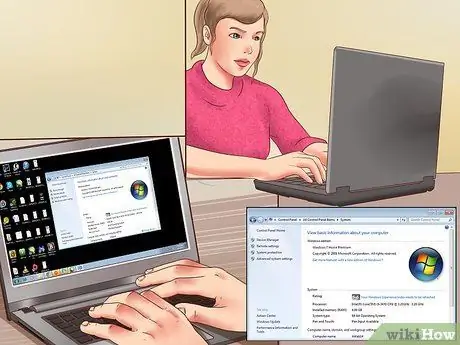
Krok 2. Zkontrolujte systémové požadavky pro video
Ujistěte se, že váš počítač má správné systémové požadavky pro rychlé streamování vysoce kvalitního videa, jinak bude váš počítač ukládat do vyrovnávací paměti hrubé filmy v kvalitě VHS. Obsah 1080p nalezený ve většině streamovacích služeb by měl být kompatibilní s iPadem 3. generace nebo novějším a Apple TV 3. generace nebo novějším. Zde jsou popsány požadavky, které existují na počítačích Mac a PC nebo na běžných počítačích:
-
Požadavky na Mac
- Mac OS X v10.5 nebo novější
- iTunes 10 nebo novější
- 2,0 GHz procesor Intel Core 2 Duo nebo rychlejší
- RAM o velikosti alespoň 1 GB
- Displej s podporou HDCP s rozlišením obrazovky 1024 x 768 nebo vyšším
-
Požadavky na Windows
- Windows 7 nebo Windows 8 verze 32 nebo 64 bitů; Windows XP a Vista nepodporují HDCP
- iTunes 10 nebo novější
- 2,0 GHz procesor Intel Core 2 Duo nebo rychlejší
- RAM minimálně 1 GB
- Ovladač videa s podporou HDCP (u výrobce můžete zjistit, zda váš ovladač videa podporuje HDCP)
- Displej s podporou HDCP s rozlišením obrazovky 1024 x 768 nebo vyšším s digitálním připojením (DVI, DisplayPort nebo HDMI)

Krok 3. Předplaťte si online půjčovnu streamovaných videí za měsíční poplatek
Většina těchto služeb má mnoho typů nového i starého obsahu, které můžete najít, a navíc můžete snadno vybírat a sledovat videa stisknutím tlačítka Přehrát. Vše, co musíte udělat, je přejít na stránku služby streamování videa, která vás zajímá, a poté si otevřít účet. Běžně používané streamovací služby:
- Netflix
- Amazon Prime
- Vudu
- Hulu Plus

Krok 4. Pronajměte si filmy přímo z iTunes nebo GooglePlay
Pokud máte účet iTunes, můžete si filmy vypůjčit hned teď. Největší rozdíl mezi půjčováním filmů z iTunes nebo Google Play a streamovacích služeb je ten, že jste povinni stahovat obsah po omezenou dobu, než dojde ke ztrátě obsahu. Obsah můžete zobrazit na počítačích a dalších mobilních zařízeních, která jste nastavili tak, aby byla kompatibilní se streamovacími službami.
- Pokud účet nemáte a chcete si jej vytvořit, přejděte na webovou stránku streamovací služby a zadejte své ID nebo fakturační ID a informace. Než začnete, stáhněte si software, poté si můžete vybrat dostupnou hudbu a videa.
- Tato možnost je lepší, pokud je vaše připojení k internetu relativně pomalé. Je pravda, že to bude chvíli trvat, protože si to nejprve budete muset stáhnout, ale budete moci sledovat video bez zpoždění, zatímco se video načítá a zrychluje.
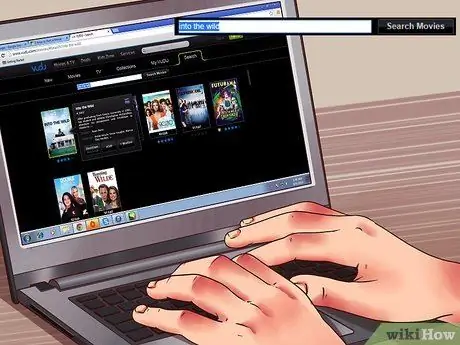
Krok 5. Vyberte videa
Bez ohledu na to, co používáte, ať už jde o Netflix, iTunes nebo jinou službu streamování nebo půjčování videa, můžete videa vyhledávat prostřednictvím dostupných možností a vybrat požadované video. Většina služeb poskytuje přehled, uživatelské recenze a doporučený obsah na základě výběrů, které jste již viděli, a vašich recenzí. Hledejte zajímavá videa, vyberte je a pusťte si je.
- Pokud již znáte název filmu, který hledáte, můžete jej vyhledat v záhlaví, jménu režiséra nebo herce nebo konkrétního žánru, pokud chcete hledat jiné kategorie.
- Pokud ještě nevíte, jaký titul hledáte, podívejte se na nejnovější oblíbené možnosti nových videí, která jste možná neviděli. Věnujte trochu času hodnocení svých oblíbených filmů, aby vám služba mohla doporučit klasiku, kterou jste neviděli.

Krok 6. V případě potřeby povolte ukládání do vyrovnávací paměti videa
Pokud chcete streamovat obsah, bude chvíli trvat, než se obsah načte, v závislosti na rychlosti připojení k internetu. V rušné době - večery - se většina běžného internetového připojení zpomalí a streamování více zařízení současně může také výrazně snížit rychlost. Pokud je rychlost vašeho internetového připojení slabá, řekněte svému poskytovateli internetových služeb, zda chcete rychlost zvýšit, a pak se vydejte vlastní cestou ke zlepšení kvality streamování.
Zkuste streamovat pouze na jednom zařízení. Pozastavte stahování nebo online prohlížeče, které máte otevřené, aby se streamovací kapacita soustředila pouze na video, které právě sledujete. Pokud se video nespustí hladce, pozastavte a počkejte, až se video znovu spustí hladce
Metoda 2 ze 3: Streamování videa s TV
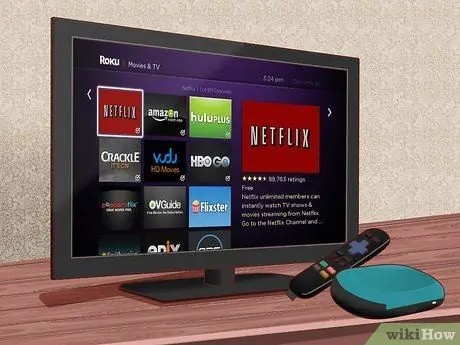
Krok 1. Nainstalujte si Network Media Player a sledujte streamování videa na vaší televizi
Network Media Player je kanál, který dokáže připojit vaši televizi k internetu a také k rozhraní elektronické pošty, takže můžete sledovat streamovaná videa na velké obrazovce. Roku a AppleTV jsou příklady tohoto zařízení, tato technologie je také již dnes nainstalována v některých herních konzolách. Většina těchto zařízení je připojena k ethernetu buď drátově, nebo bezdrátově. Každý má jiný proces nastavení, v závislosti na zařízení. Zde je příklad síťových přehrávačů médií:
- Apple TV
- X-Box 360 nebo vyšší
- Playstation 3 nebo vyšší
- Roku
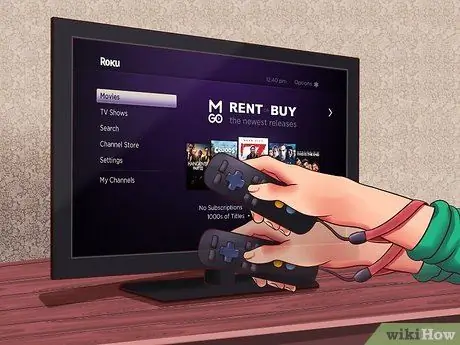
Krok 2. Otevřete si účet půjčovny streamovacích služeb nebo si vytvořte nový
Pokud máte nainstalovaný Network Media Player, přejděte pomocí přiloženého dálkového ovladače ke službě streamování, kterou si předplatíte. Pokud ještě nemáte účet, můžete si také vytvořit účet pomocí Network Player, poté zadat fakturační údaje nebo se připojit ke stávajícímu účtu.

Krok 3. Vyberte film
Pomocí dálkového ovladače přejděte k možnostem jako obvykle. Tato metoda je téměř stejná jako předchozí metoda a při přístupu přes počítač má stejný základní obsah jako váš online účet. Pokud sledujete film Netflix na notebooku a zastaví se uprostřed filmu, můžete jej obnovit v televizi.
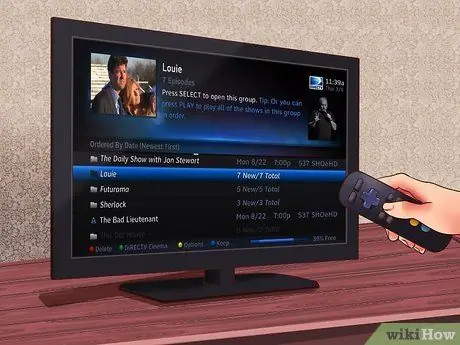
Krok 4. Dalším způsobem je půjčení filmů v systému Pay-Per-View nebo nákup vysílání od vašeho poskytovatele kabelových služeb
Klasickým způsobem zapůjčení filmů je pronájem placené služby přímo od poskytovatele kabelové televize nebo nákup videa na vyžádání nebo možnosti nahraného videa prostřednictvím poskytovatele kabelových služeb. Obvykle můžete na obrazovce nabídky zobrazit dostupné filmy, vybrat jeden a můžete jej sledovat okamžitě nebo v určený čas. Tento poplatek bude zahrnut na vašem účtu za kabel.
Metoda 3 ze 3: Pronájem videokazet
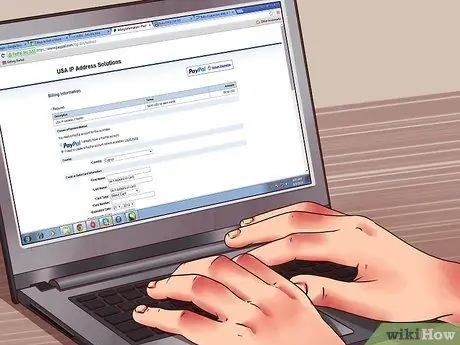
Krok 1. Boj s účtem DVD Netflix
Pokud chcete kazetu DVD, nejběžnějším způsobem zapůjčení disku je použití služby Netflix nebo jiné služby doručování disků DVD. S Netflixem si můžete vybrat řadu filmů, které se vám líbí. Film bude poté zabalen do obálky a do několika dnů odeslán přímo na vaši adresu. Film si můžete nechat, jak dlouho chcete, a bezplatně jej vrátit s poskytnutou obálkou. Tyto služby můžete používat ve spojení se svým streamovacím účtem, pokud si přejete, nebo si můžete vybrat jednu z nich. Zde je návod, jak se zaregistrovat k vypůjčení DVD z Netflixu:
- Vyberte si fakturační plán. Existuje několik typů balíčků služeb ospi, z nichž některé jsou dražší než jiné. Pokud chcete pouze streamovací službu, je to nejlevnější možnost. Pokud chcete streamování a služby DVD, budou dražší. Podívejte se na Netflix, kde najdete nejnovější možnosti cen.
- Po zadání fakturačních údajů a dodací adresy si můžete vybrat dostupné DVD a přidat jej do seznamu zásilek. Ve srovnání se streamováním jsou na Netflixu k dispozici tisíce dalších filmů na DVD.
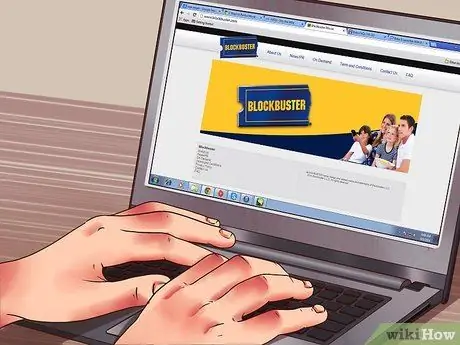
Krok 2. Jiný způsob
Ostatní služby nabízejí stejné služby jako Netflix, ale mohou se mírně lišit v počtu filmů, které jsou k dispozici na DVD. Pokud nejste se službou Netflix spokojeni, vyzkoušejte některé z následujících služeb:
- Trháky
- DVD Avenue
- Lišta DVD
- Půjčovna DVD Wal-Mart

Krok 3. Vyhledejte RedBox ve vaší oblasti
Pokud se nechcete nechat svázat měsíčním poplatkem, dalším běžným způsobem, jak si půjčit filmy, je vyhledat RedBox ve vaší oblasti. RedBox se obvykle nachází v restauracích s rychlým občerstvením, v obchodech s potravinami, nákupních centrech a jinde, RedBox je kiosek s dotykovou obrazovkou, který lze použít k výběru několika filmů, platbou kreditní kartou si můžete DVD okamžitě odnést domů.
- Můžete vyhledat nejbližší umístění RedBoxu v aplikaci Google Maps, nebo to můžete zjistit na webových stránkách společnosti, poté zadat kód oblasti a hledat v seznamu RedBox ve vaší oblasti.
- DVD si můžete ponechat, jak dlouho budete chtít, ale dohromady bude činit asi 12 000 $, takže je nejlepší, když ho vrátíte dříve. DVD můžete také vrátit do jakéhokoli kiosku RedBox, nejen tam, kde jste si je vypůjčili.
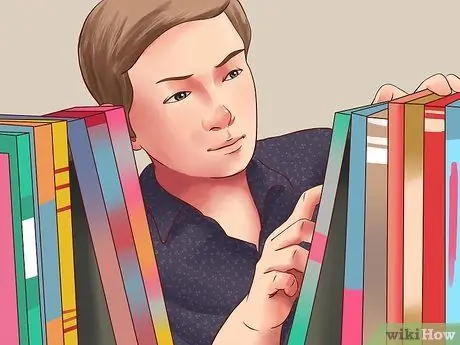
Krok 4. Přejděte do místní bezplatné půjčovny DVD
Pokud si chcete půjčit DVD zdarma, nejlepší možností je půjčit si je v místním bezplatném obchodě s DVD. Většina bezplatných půjčoven DVD má obrovský výběr starých i nových DVD. Může se vám zdát těžké najít nejnovější filmy zde, ale můžete najít klasické i zahraniční filmy, o kterých jste nikdy nevěděli, že existují. Kromě toho je toto místo zdarma. Docela zajímavé, že?
- Většina půjčoven DVD umožňuje jejich vrácení až týden a poplatky za pozdní platby nebo pokuty jsou obvykle vyšší než pokuta za půjčení knihy. Obvykle si můžete půjčit až pět DVD, ale podrobnosti závisí na tom, kde se DVD půjčuje.
- Pokud nemáte půjčovací kartu DVD, jste povinni prokázat se ID nebo ID, ale můžete se zaregistrovat na kartu a můžete si půjčit film hned. Jděte do půjčovny DVD ve vašem okolí a požádejte o další informace v sekci informace.

Krok 5. Podívejte se na nezávislé výpůjčky filmů poblíž místa, kde žijete
Zatímco na trhu dominují franšízy jako Family Video a Blockbuster, online streamovací služby se v určitých oblastech hledají velmi obtížně, přestože v některých městech stále existují některá půjčovna, která poskytují určité a vzácné filmy. Pokud se vám líbily filmy z 50. let, jako je drive-in monster movie schlock, hlídání slasherů a italský neorealismus, možná ho najdete ve své místní půjčovně filmů. Pokud žijete v USA, zde jsou místa, kde jsou k dispozici klasické filmy:
- Plán 9 Film Emporium v Bloomingtonu, IN
- Video strašáka v Seattlu, WA
- Glebe Video International v Ottowě
- Video v San Francisku v Kalifornii
- Lichá posedlost v Chicagu, IL






